目录
FPGA设计流程

设计规划
- 明确工程要实现的功能:点亮LED灯
- 了解工程设计的硬件资源:按键和灯
- 创建文件夹
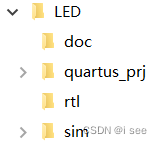
波形绘制
创建Visio文件
- 对项目的系统结构和层次进行设计:实现该功能所需的模块(LED模块)、系统的输入输出是什么(key_In和led_out):
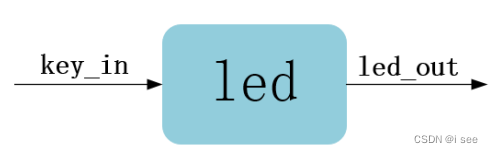
- 波形设计:根据真值表绘制出波形:

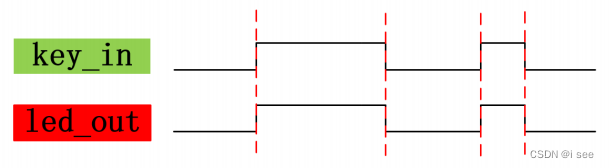
代码编写
用Quartus新建工程
- 设置位置/文件名——>添加已经写好的.v文件——>选择芯片类型——>选择第三方的开发工具
- 选择芯片类型:
- 选择使用哪个系列的芯片:CycloneIV 系类
- 选择该芯片的封装类型:FBGA 封装
- 管脚数量:256
- 速度等级:8
- 芯片具体型号:EP4CE10F17C8
RTL代码编写
- 在rtl文件夹下创建led.txt,将后缀改为.v ,用notepad++编写代码
- quartus添加代码文件
- 代码的分析和综合,点击start analyze & synthesis
![]()
RTL视图的查看
- 找到Compile > Analysis & Synthesis > Netlist Viewer > RTL Viewer 并双击
![]()
结果与预计表达一样
逻辑仿真
验证代码设计的正确性
- 编写Testbench测试脚本:在sim文件夹下创建tb_led.txt,将后缀改为.v,用notepad++编写代码,编写完成后,添加到quartus项目文件中
仿真设置
- 首先打开上方菜单栏“Assignments”下的“Setting...”,选择“EDA Tool Settings”下的“Simulation”,中“Tool name:”栏选择“ModelSim”,其余默认(根据实际需求修改)
设置NativeLink
- “NativeLink setting:”的“Comple test bench”,点击后面的“Test Benches...”,点击“New”,设置名称"tb_led",结束仿真时间1us,文件名“tb_led.v”,点OK,完成NativeLink的设置。
打开ModelSim观察波形
- 在Quartus软件中点击“Toos”下的“Run Simulation Tool”下的“RTL Simulaton”打开 ModelSim 进行功能仿真。
ModelSim的基础用法见书151。
波形对比
仿真波形分析
- 将ModelSim 仿真出来的波形图和之前用根据自己理解用 Visio 画出来的波形图进行对比。
绑定管脚
打开管脚绑定界面
![]()
- 约束方法: 一 种是在的 “ Location” 列“ key_in ” 行输 入“ M2”, 在 “led_out”行输入“L7”; 另一种方法是直接鼠标左键按住信号的名字,将其拖动到需要绑定的管脚上即可。
全编译
管脚绑定后就可以对全局进行布局布线了,点击全编译
![]()
通过 JTAG 将网表下载到开发板(add "sof"文件)
- 线路正确连接后,打开开关为板卡上电
-
打开下载界面
![]()
- 硬件连接设置:“No Hardware”即没有连接到硬件,选择接的硬件是USB-Blaster,点击 “Hardware Setup...”,在弹出的界面中的“Currently selected hardware:”选择“USB-Blaster[USB-0]”
-
下载的方式:选择“JTAG ”下载模式
-
add files,把quartus_prj\output_files里的.sof文件添加进去
-
点击start
固化程序
生成.jic文件
-
点击菜单栏“ File ”下的“ Convert Programming Files... ”
-
“ Programming file type: ”栏是选择输出文件的类型,选择“ JTAG Indirect ConfIguration File(.jic)
-
“ Configuration device: ”栏是 flash 的型号,选择“ EPCS16 ”
-
File name: ”栏是选择输出 .jic 文件的位置,“ led\quartus_prj\output_files ”,并重命名为“led.jic ”
- 点击“Input files to convert”框中的“Flash Loader”后会发现“Add Device...”从不能被选择的情况下可以被选择,然后点击“Add Device...”,
选择使用的 FPGA 芯片所属的型号,在“ Device family ”框中将“Cyclone IV E ”前的括号勾选上,在“ Device name ”框中将“ EP4CE10 ”前的括号勾选上,然后点击“OK ”
- 点击“Input files to convert”框中的“Sof Data”后会发现“Add File...”可以被选择,然后点击“Add File...”
- 因 为“ led.jic ”文件的生成需要“ led.sof ”文件的参与,所以选择路路径“led\quaruts_prj\output_files”下的“led.sof”文件后点击“Open”
-
然后点击“ Generate ”生成“ led.jic ”文件
下载至Flash中
-
回到下载界面,右击“ led.sof ”,点击“ Delete ”将其删除
- 点击“Add File...”将“led.jic”文件添加进来
-
将“ Program/Configure ”下的方框打上钩,然后点击“ Start ”执行程序的固化
注:
- 教材里提到为了避免一些安全隐患,需要对未使用的管脚进行默认设置。详见书165页。
- 勿热插拔,先去电再拔下载器





















 347
347











 被折叠的 条评论
为什么被折叠?
被折叠的 条评论
为什么被折叠?








